Índice da página
Sobre o autor
Tópicos quentes
Atualizado em 26/08/2025
Existe algum software gratuito de verificação de saúde do disco rígido? Claro! Este post elabora uma ferramenta de diagnóstico de HDD e oferece um guia sobre como usá-la para verificar a saúde do disco rígido.
Leia esta postagem da EaseUS Software e saiba mais sobre a ferramenta de teste e diagnóstico de disco rígido.
Aplicar para: Windows 11/10/8/7/XP/Vista
Ocasiões adequadas:
- Ruídos estranhos (cliques ou tiques, sons de renderização ou zumbidos)
- Problemas de desempenho (desempenho lento, congelamento frequente)
- Corrupção de dados (arquivos ausentes, mensagem de erro
- BSOD (Tela Azul da Morte) ou travamentos do sistema
- Superaquecimento ou erros SMART
A melhor ferramenta de diagnóstico de HDD para download gratuito
O EaseUS Partition Master é uma ferramenta gratuita de diagnóstico de disco rígido. Seu recurso de "saúde do disco" pode testar a condição de saúde do disco rígido, marcar os atributos anormais, como setores defeituosos, alta temperatura e vida útil estimada, e oferecer correções correspondentes.
O que torna o EaseUS Partition Master um verificador profissional de saúde de HDD? Confira a tabela abaixo para saber:
| ⚙️ Aspectos | 💡EaseUS Partition Master |
|---|---|
| Compatibilidade | Funciona perfeitamente no Windows 11/10/8/7 |
| Dificuldade operacional | Fácil para iniciantes com uma interface clara |
| O que pode ajudar |
|
| Mídia de armazenamento suportada | HDD, SSD (SATA, M.2, NVMe), unidade flash USB, cartão de memória, etc. |
| Sistema de arquivos suportado | NTFS, EXT2/3/4, FAT12/16/32, ReFS, exFAT |
| Suporte e Recursos | Ajuda por e-mail em 24 horas e chat ao vivo |
Todos esses recursos fazem do EaseUS Partition Master um software confiável de teste e diagnóstico de HDD.

Com seus recursos poderosos e segurança, o EaseUS Partition Master é confiável para muitos usuários do Windows. Aqui estão algumas avaliações sobre ele:
- Da Lifewire
- A aparência geral do EaseUS Partition Master Free torna tudo o que estou fazendo com as partições do meu computador fácil de entender e realizar. As opções não são muito impressionantes, e cada uma delas é nomeada com precisão.
Se você está procurando uma ferramenta de teste de disco rígido para Windows, o EaseUS Partition Master é uma opção ideal.
Como usar a ferramenta de diagnóstico de HDD?
O EaseUS Partition Master pode testar o disco rígido dos seguintes aspectos. Siga aquele com base em suas necessidades:
Guia 1. Verifique a condição de saúde do disco rígido
Verificar a saúde do disco rígido é importante, especialmente quando você nota alguns sinais de uma falha potencial, como ruídos incomuns, travamentos do sistema, desempenho lento ou corrupção de arquivo. Veja como verificar a saúde do disco rígido:
Etapa 1. Inicie o EaseUS Partition Master e clique na seta azul para ativar o recurso "Saúde de Disco" na seção "Descoberta".
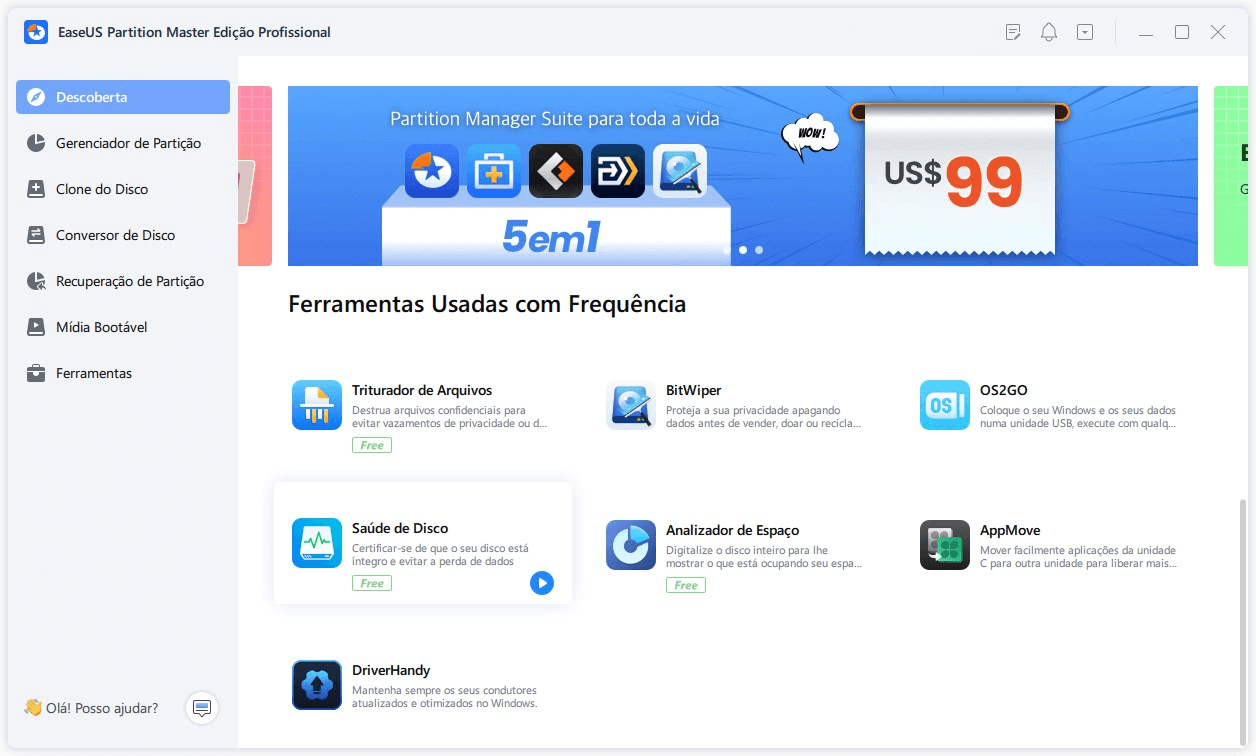
Etapa 2. Selecione o disco de destino e clique no botão "Atualizar". Então, você pode ver o estado de saúde do seu disco.
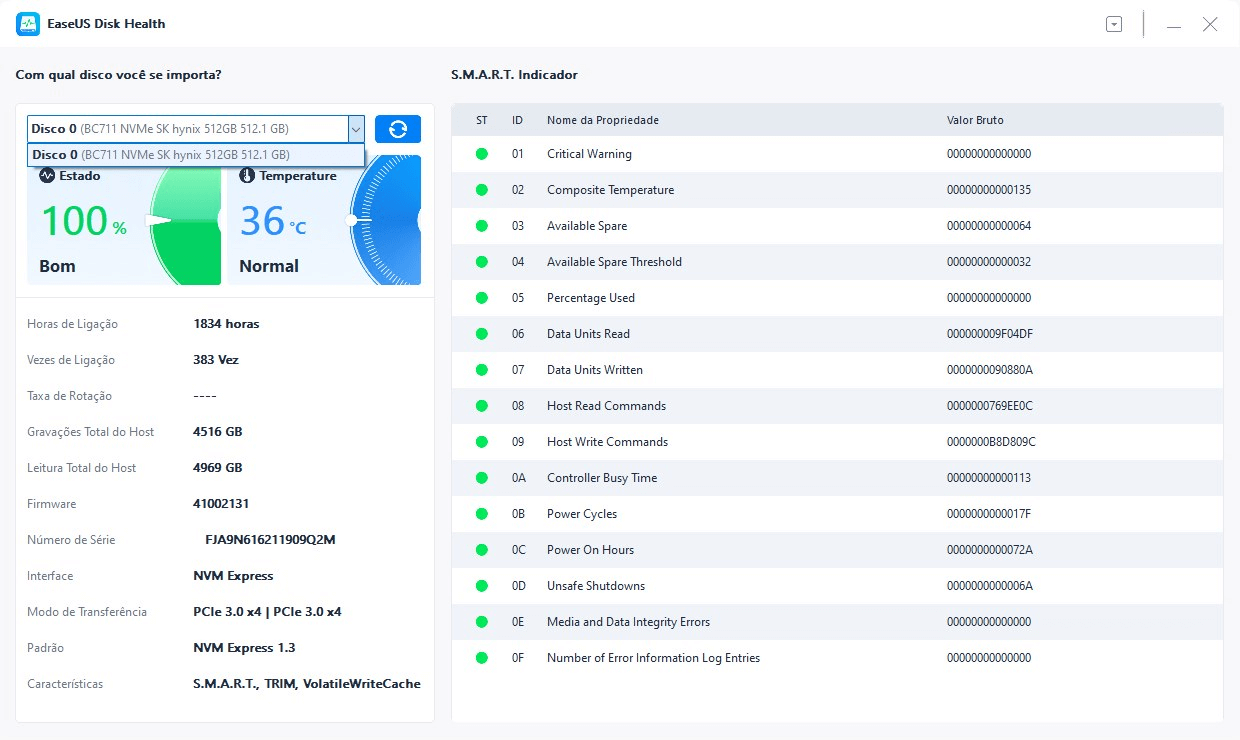
Guia 2. Verifique e corrija o erro do sistema de arquivos
O EaseUS Partition Master pode verificar e reparar erros do sistema de arquivos sem precisar de nenhuma linha de comando. Comparado com o CHKDSD, ele é mais amigável para iniciantes.
Veja como verificar e corrigir erros do sistema de arquivos em um disco rígido:
Passo 1. Abra o EaseUS Partition Master no seu computador. Em seguida, Na seção Gerenciador de Partição, localize o disco, clique com o botão direito do mouse na partição que deseja verificar e escolha "Avançado" >"Verificar Sistema de Arquivo".

Passo 2. Na janela Verificar Sistema de Arquivo, mantenha a opção "Tente corrigir os erros se forem encontrados" selecionada e clique em "Iniciar".
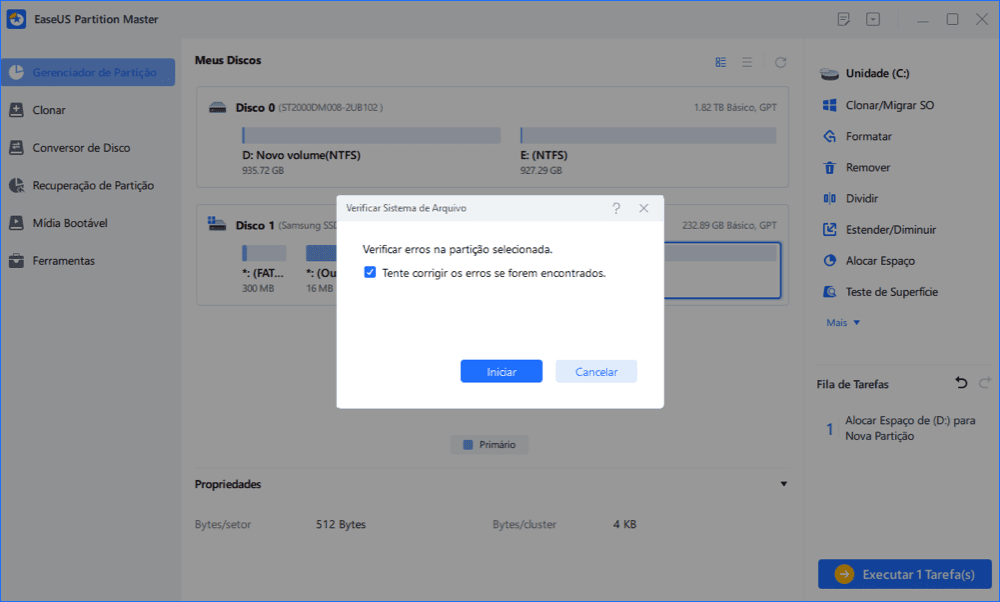
Passo 3. O software começará a verificar o sistema de arquivos da partição no disco. Quando terminar, clique em "Finalizar".

Guia 3. Verificar setores defeituosos
Os discos se desgastam conforme continuamos a usá-los. Além disso, setores defeituosos aparecem e se acumulam. Uma varredura do seu disco é benéfica para proteger sua saúde e reduzir o risco de perda de dados. O EaseUS Partition Master pode escanear seu disco e marcar todos os setores defeituosos executando um teste de superfície do disco:
Etapa 1. Abra o EaseUS Partition Master. Clique com o botão direito do mouse no disco que você deseja verificar e clique em "Surface Test".
Etapa 2. A operação será executada imediatamente e todos os setores defeituosos serão marcados em vermelho.
Guia 4. Teste a velocidade do disco
Velocidade lenta do disco é uma das principais falhas de disco. O EaseUS Partition Master pode testar a velocidade de leitura e gravação do disco e analisar as causas por trás disso.
Veja como:
Etapa 1. Instale e inicie o EaseUS Partition Master. E clique no ícone Download para ativar o recurso "DiskMark" na seção "Discovery".
Etapa 2. Em seguida, clique na caixa suspensa para selecionar a unidade de destino, os dados de teste e o tamanho do bloco.

Etapa 3. Depois que todas as configurações estiverem configuradas, clique em "Start" para executar o teste de velocidade do disco. Então, você pode ver os dados de velocidade de leitura/gravação sequencial ou aleatória, E/S e atraso.

Conclusão
Ao avaliar confiabilidade, segurança, funcionalidade, compatibilidade e custo, você pode encontrar o EaseUS Partition Master, um freeware confiável de teste e diagnóstico de disco rígido. Ele oferece recursos abrangentes de teste de disco, como verificações de status SMART, testes de superfície para setores defeituosos, verificações de erro do sistema de arquivos, monitoramento de temperatura e testes de velocidade.
Não hesite em usá-lo para verificar seu disco rígido e protegê-lo de perder quaisquer dados. Clique no botão a seguir e você pode compartilhar esta ferramenta em suas redes sociais.
Perguntas frequentes sobre o freeware de diagnóstico de HDD
Você tem mais perguntas sobre falhas de disco, saúde do disco ou desempenho do disco? Verifique as perguntas e respostas a seguir para saber mais!
1. Existe alguma ferramenta gratuita de diagnóstico de HDD para download no Windows 10?
Sim, muitas ferramentas permitem que os usuários verifiquem um disco rígido gratuitamente no Windows 10, como EaseUS Partition Master Free, Hard Disk Sentinel Free e CHKDSK.
2. Posso executar uma verificação de integridade do HDD on-line?
Claro, muitas ferramentas suportam verificações de saúde de disco online. EaseUS é um aplicativo para download que pode verificar o status SMART de suas unidades.
3. Posso reparar setores defeituosos do disco usando o CHKDSK?
Não. O CHKDSK pode procurar setores defeituosos e encontrar e corrigir erros no disco rígido, mas não pode reparar nenhum setor defeituoso.
Como podemos te ajudar
Sobre o autor
Atualizado por Jacinta
"Obrigada por ler meus artigos. Espero que meus artigos possam ajudá-lo a resolver seus problemas de forma fácil e eficaz."
Escrito por Leonardo
"Obrigado por ler meus artigos, queridos leitores. Sempre me dá uma grande sensação de realização quando meus escritos realmente ajudam. Espero que gostem de sua estadia no EaseUS e tenham um bom dia."
Revisão de produto
-
I love that the changes you make with EaseUS Partition Master Free aren't immediately applied to the disks. It makes it way easier to play out what will happen after you've made all the changes. I also think the overall look and feel of EaseUS Partition Master Free makes whatever you're doing with your computer's partitions easy.
Leia mais -
Partition Master Free can Resize, Move, Merge, Migrate, and Copy disks or partitions; convert to local, change label, defragment, check and explore partition; and much more. A premium upgrade adds free tech support and the ability to resize dynamic volumes.
Leia mais -
It won't hot image your drives or align them, but since it's coupled with a partition manager, it allows you do perform many tasks at once, instead of just cloning drives. You can move partitions around, resize them, defragment, and more, along with the other tools you'd expect from a cloning tool.
Leia mais
Artigos relacionados
-
Como juntar partições em pendrive no Windows 10/11 [Novas soluções de 2025]
![author icon]() Leonardo 2025/08/26
Leonardo 2025/08/26 -
4 maneiras de corrigir o erro 'Não é possível gravar arquivo ISO em USB' no Windows
![author icon]() Leonardo 2025/08/26
Leonardo 2025/08/26 -
Como otimizar o Windows 11 para jogos
![author icon]() Leonardo 2025/10/19
Leonardo 2025/10/19 -
Como aumentar o espaço do disco C no Windows 11 [Tutorial 2025]
![author icon]() Leonardo 2025/09/03
Leonardo 2025/09/03
Temas quentes em 2025
EaseUS Partition Master

Gerencie partições e otimize discos com eficiência









